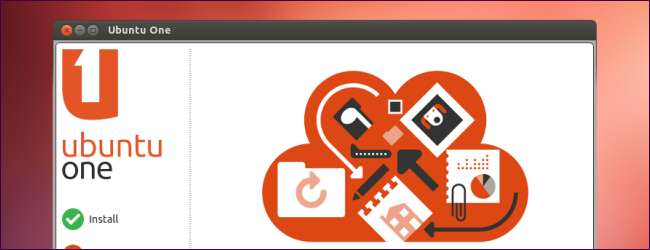
Ubuntu’nun yerleşik bulut dosya depolama hizmeti olan Ubuntu One, dosyaları çevrimiçi olarak herkese açık hale getirmenize veya başkalarıyla özel olarak paylaşmanıza olanak tanır. Dosyaları doğrudan Ubuntu’nun dosya tarayıcısından İnternet üzerinden paylaşabilirsiniz.
Ubuntu One'ın iki dosya paylaşım yöntemi vardır: Bir dosyayı web üzerinde adresini bilen herkese açık hale getiren Yayınlandı ve diğer Ubuntu One kullanıcılarıyla bir klasörü paylaşan Paylaş.
Başlangıç
Henüz yapmadıysanız, dosyaları paylaşmak için Ubuntu One'ı etkinleştirmeniz gerekecektir. Bunu yapmak için Ubuntu’nun yuvasındaki U şeklindeki Ubuntu One simgesini tıklayın. Ayrıca, kontrol panelinden Ubuntu One'ı başlatabilirsiniz.

Ubuntu One, Ubuntu’nun tek oturum açma hizmetini kullanır. Zaten bir Launchpad hesabınız veya başka bir Ubuntu tek oturum açma hesabınız varsa, mevcut hesabınızla oturum açabilirsiniz. Henüz bir hesabınız yoksa, Henüz bir hesabım yok - beni kaydet Uygulama içinden bir tane oluşturmak için düğmesine basın.
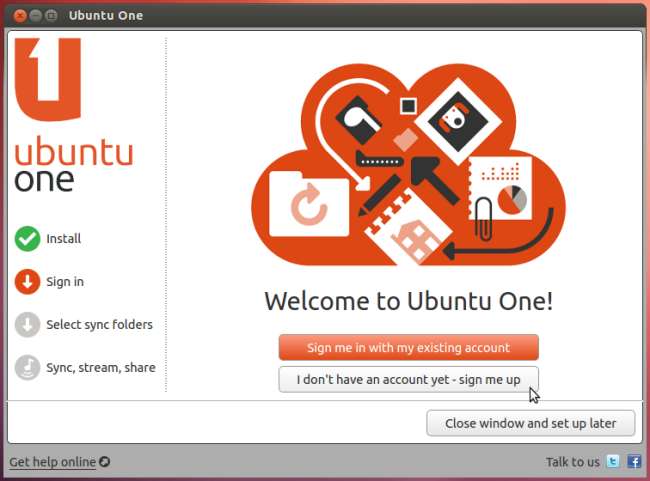
Etkinleştirildikten sonra, dosyaları çevrimiçi Ubuntu One hesabınızla senkronize etmek için ana dizininizdeki Ubuntu One klasörüne yerleştirebilirsiniz. Senkronize etmek istediğiniz farklı klasörleri belirtmek için Ubuntu One uygulamasını da kullanabilirsiniz - veya Ubuntu’nun dosya tarayıcısında bir klasörü sağ tıklayıp Ubuntu One’ı işaret edip Bu Klasörü Senkronize Et’i seçin.
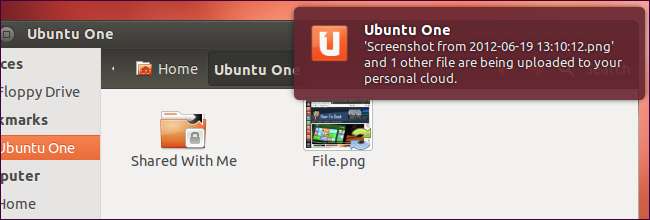
Dosyaları Çevrimiçi Yayınlayın
Ubuntu One, dosyaları çevrimiçi olarak herkese açık hale getirebilir. Başkalarına gönderebileceğiniz özel bir kısa URL veya web adresi alacaksınız. Adresi bilen herkes kaydolmadan veya oturum açmadan dosyaları görüntüleyebilir, bu nedenle dosyaları paylaşmanın uygun bir yoludur - ancak hassas verileri bu şekilde paylaşmak muhtemelen iyi bir fikir değildir.
Ubuntu’nun Nautilus dosya yöneticisinden bir dosyayı çevrimiçi olarak yayınlamak için, dosyayı sağ tıklayın, Ubuntu One alt menüsüne gidin ve Yayınla seçeneğini seçin. Zaten Ubuntu One ile senkronize edilmekte olan bir dosya seçmelisiniz - eğer senkronize edilmiyorsa, Ubuntu One klasörünüze taşıyabilirsiniz.
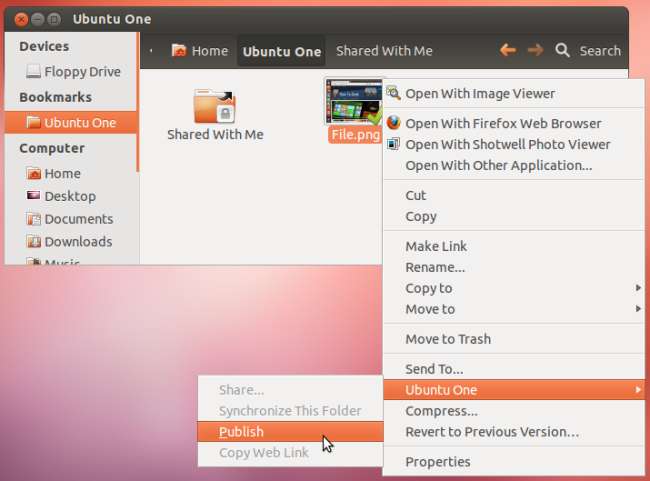
Dosyayı yayınladıktan sonra, tekrar sağ tıklayın ve Ubuntu One alt menüsünde Web Bağlantısını Kopyala seçeneğini seçin.

Ubuntu, dosyanın web adresini panonuza kopyalayacaktır. Çevrimiçi olarak görüntülemek veya bağlantıyı başka birine göndermek için web tarayıcınızın adres çubuğuna yapıştırabilirsiniz.
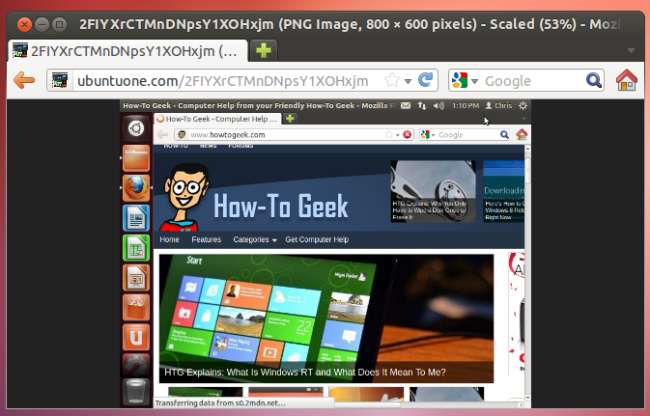
Dosyaları web tarayıcınızdan genel olarak da paylaşabilirsiniz. Ubuntu One hesabınızda oturum açın. Ubuntu One web sitesi veya tıklayın Genel ve özel paylaşım seçenekleri için web'e gidin Ubuntu One uygulamasında bağlantı.
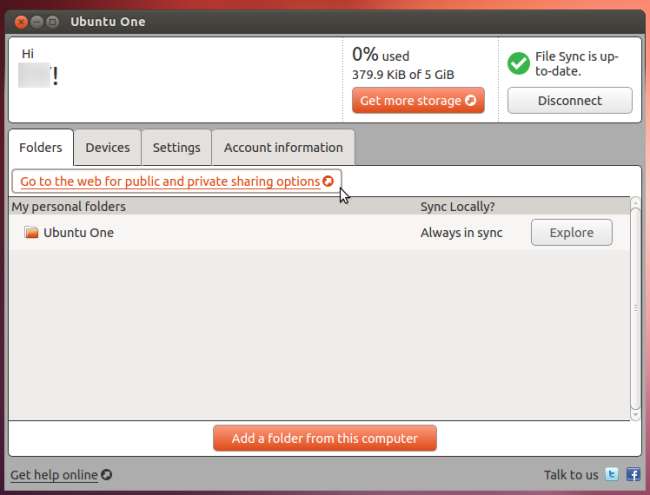
Çevrimiçi olarak yayınlamak istediğiniz dosyanın sağındaki Daha fazla bağlantısını tıklayın. Dosyayı Yayınla bağlantısını tıkladığınızda Ubuntu One size başkalarıyla paylaşabileceğiniz bir URL sunacaktır. Dosyayı paylaşmayı buradan tıklayarak durdurabilirsiniz. Yayınlamayı durdur bağlantı.

Dosyaları Özel Olarak Paylaşın
Klasörleri bir veya daha fazla belirli e-posta adresiyle de paylaşabilirsiniz. Klasörü paylaştığınız herkes bir bildirim e-postası alacak. Halihazırda bir Ubuntu One hesapları yoksa, kaydolmaları istenir. Paylaşılan klasörler, Ubuntu One klasöründeki Benimle Paylaşılan klasörünün altında görünür ve çevrimiçi olarak oturum açtıklarında her kişinin bilgisayarıyla senkronize edilir. Klasörleri salt okunur modda paylaşabilir veya kişilerin değiştirmesine izin verebilirsiniz.
Bir klasörü paylaşmak için, zaten Ubuntu One ile senkronize edilmiş bir klasörü sağ tıklayın, Ubuntu One alt menüsünün üzerine gelin ve Paylaş'ı seçin.
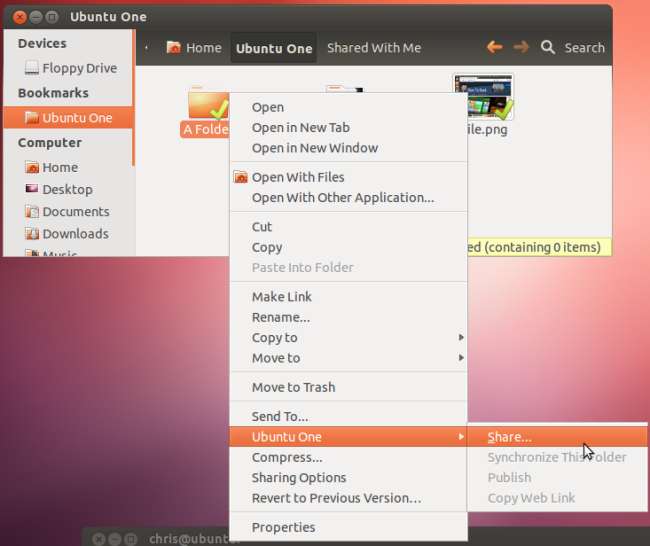
Adres defterinizden bir e-posta adresleri listesi sunulur. Klasörü adres defterinizde olmayan bir e-posta adresiyle paylaşmak isterseniz, e-posta adresini bu pencereden adres defterinize ekleyebilirsiniz.

Klasörü paylaşmak istediğiniz bir veya daha fazla kişiyi seçin, ardından devam etmek için Paylaş'ı tıklayın. Birden fazla kişi seçmek için, her birine tıklarken Ctrl tuşunu basılı tutun.
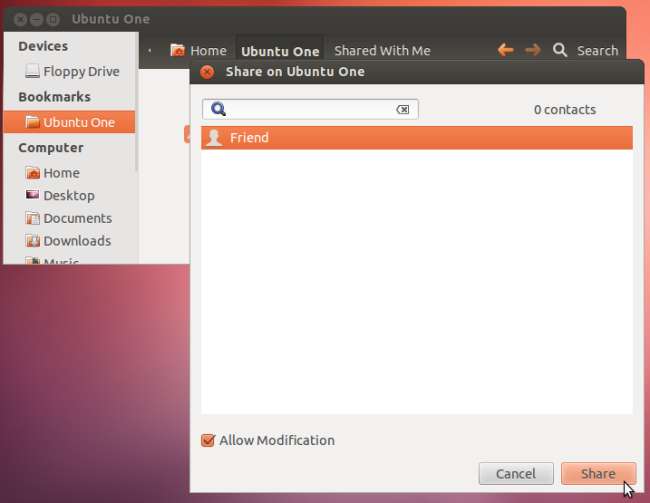
Ayrıca Bu dosyayı paylaş bir klasörü paylaşmak için Ubuntu One’ın web sitesindeki bağlantı.
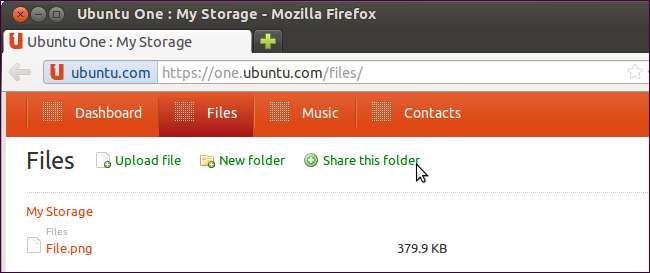
E-posta adresini girin, seçeneklerinizi belirtin ve Bu dosyayı paylaş Klasörü paylaşmak için düğmesine basın.
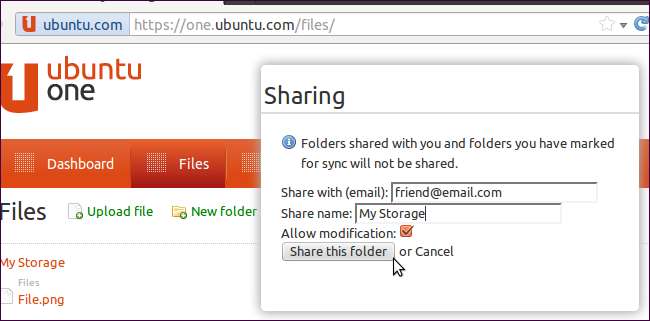
Klasör paylaşımını Ubuntu One web sitesinden durdurabilirsiniz.







